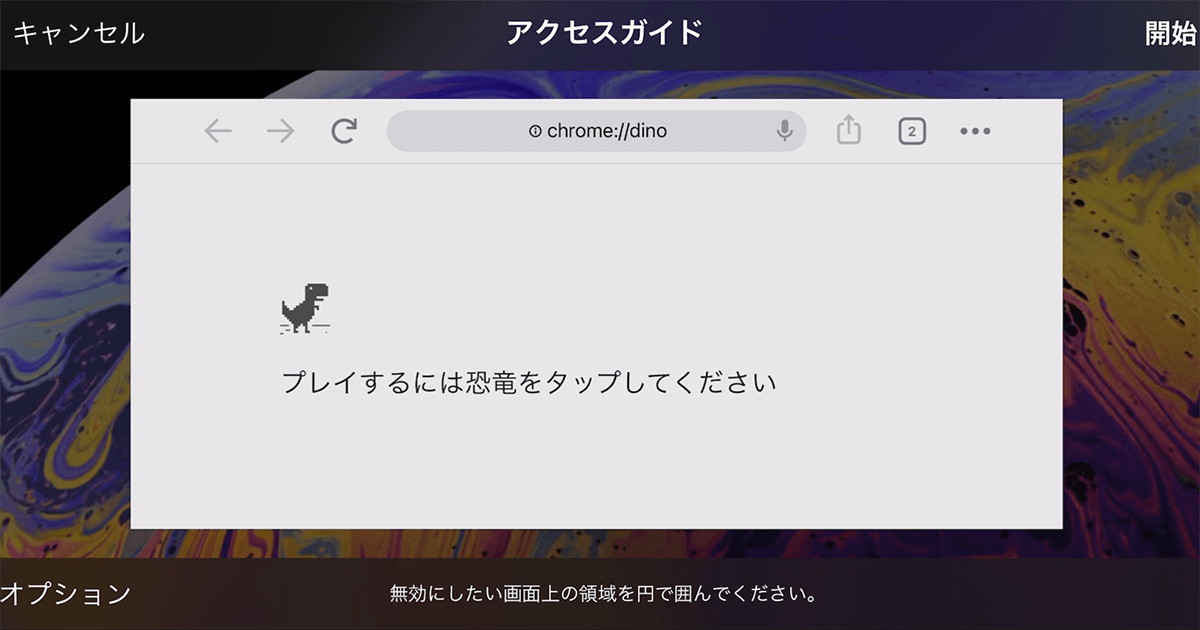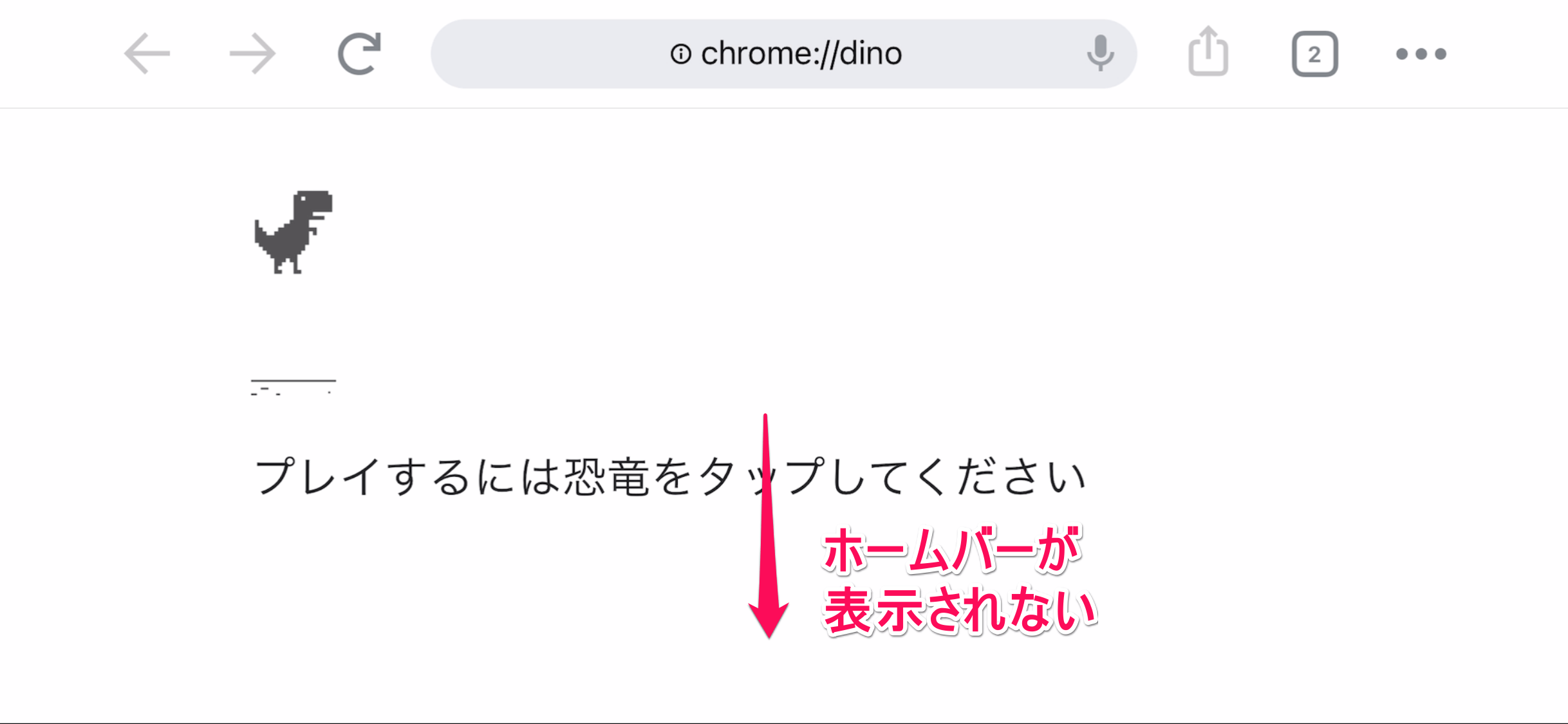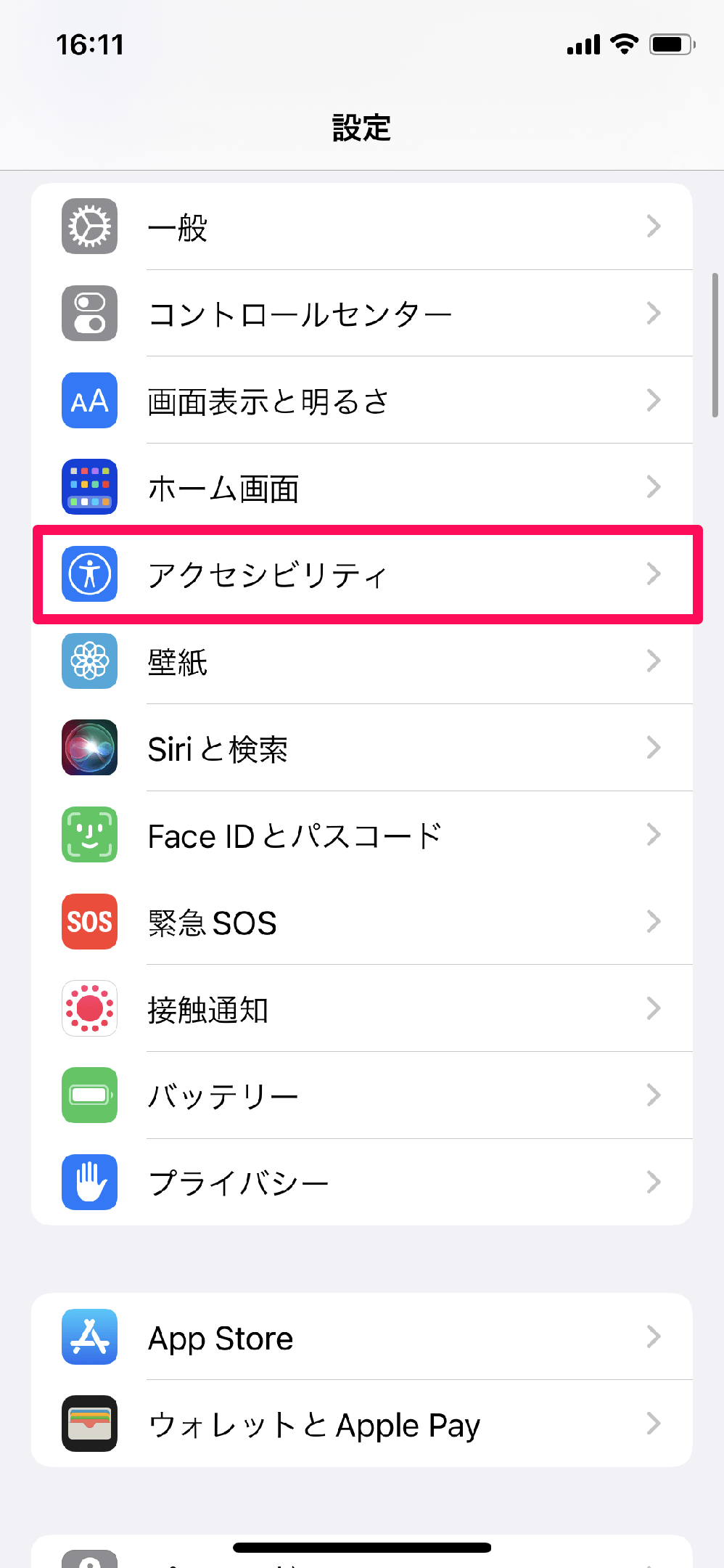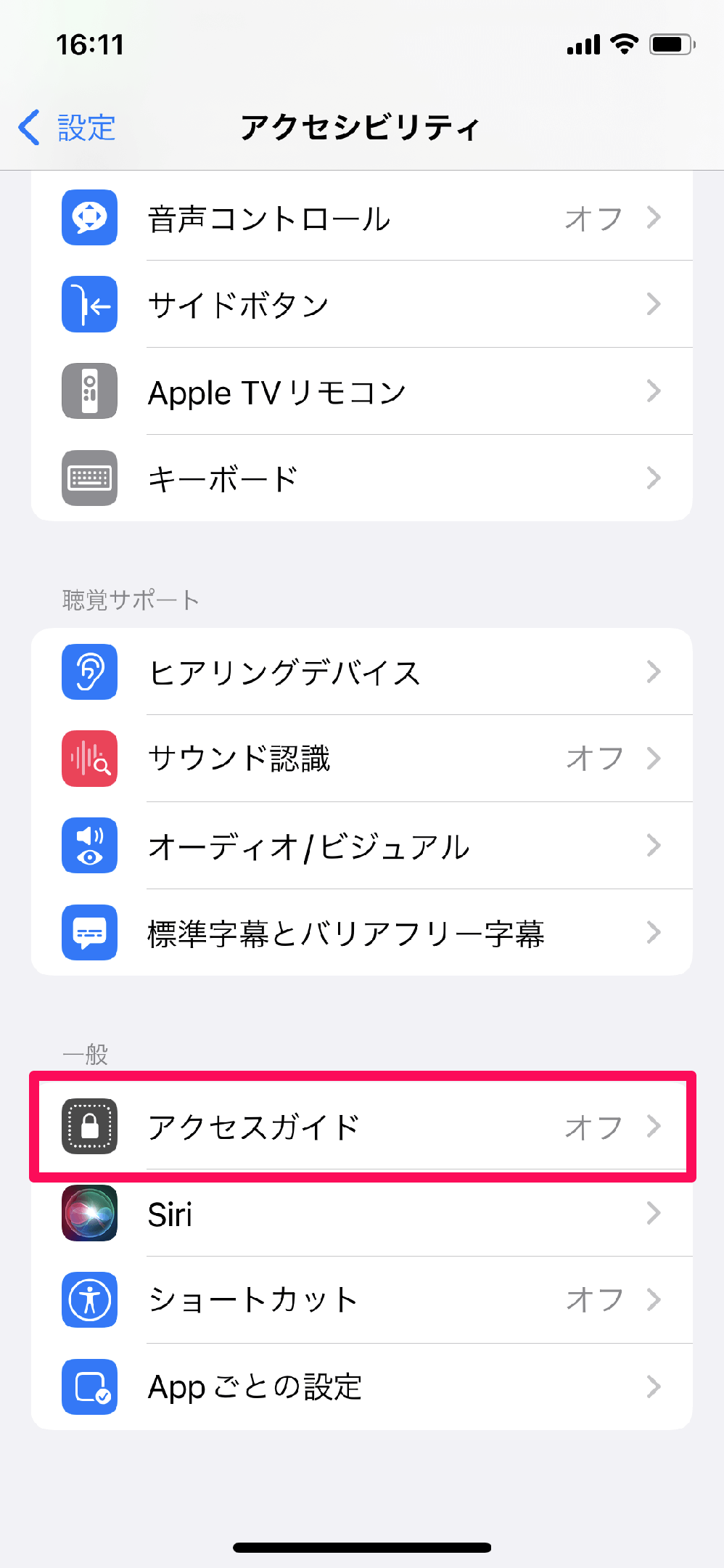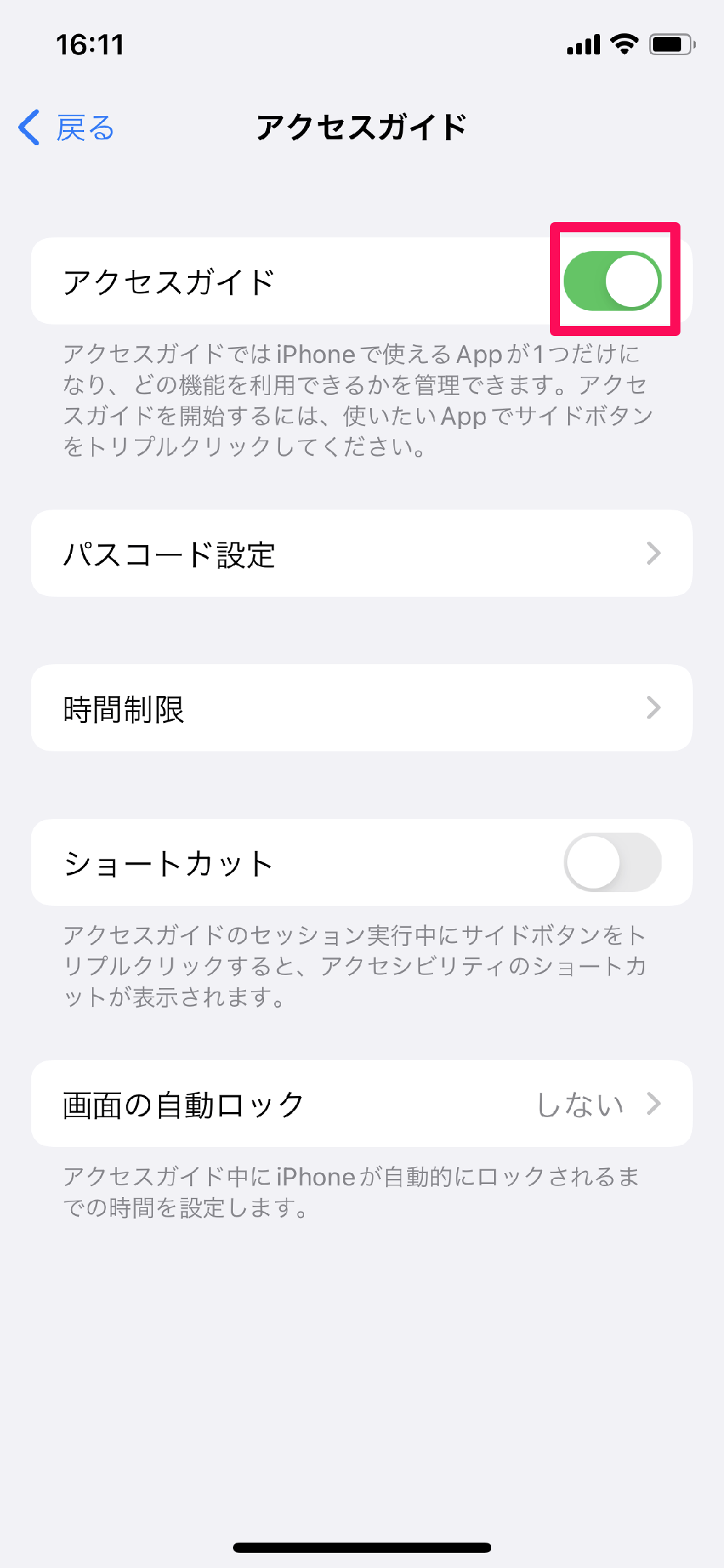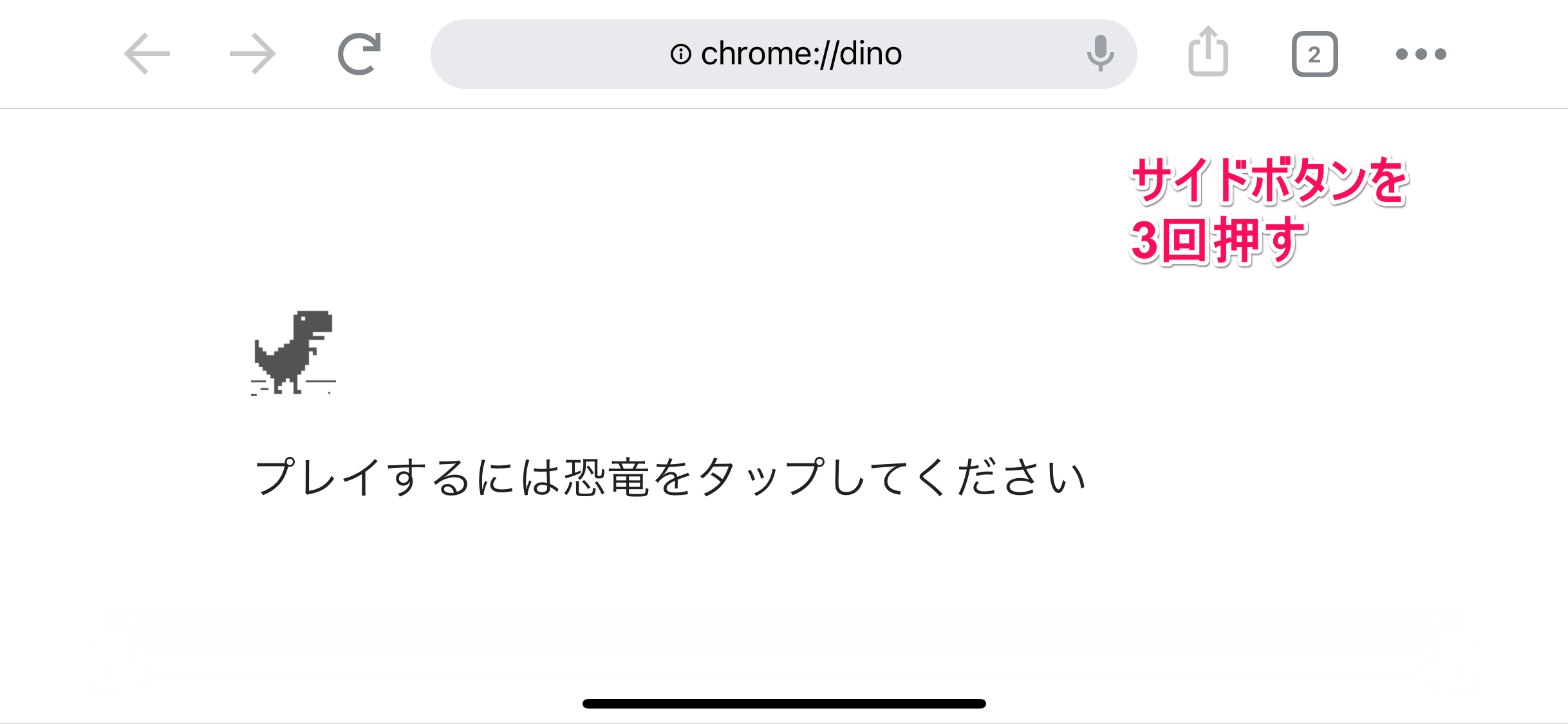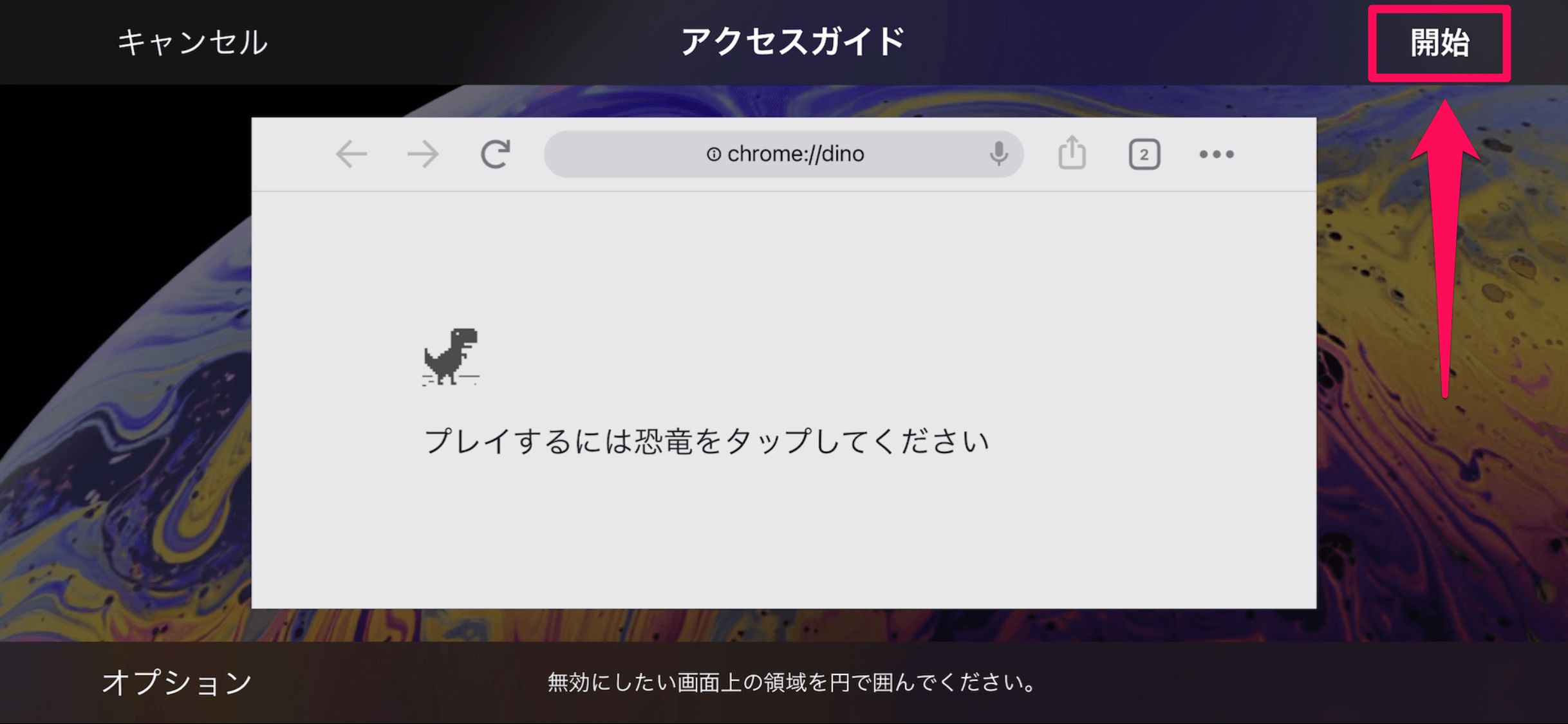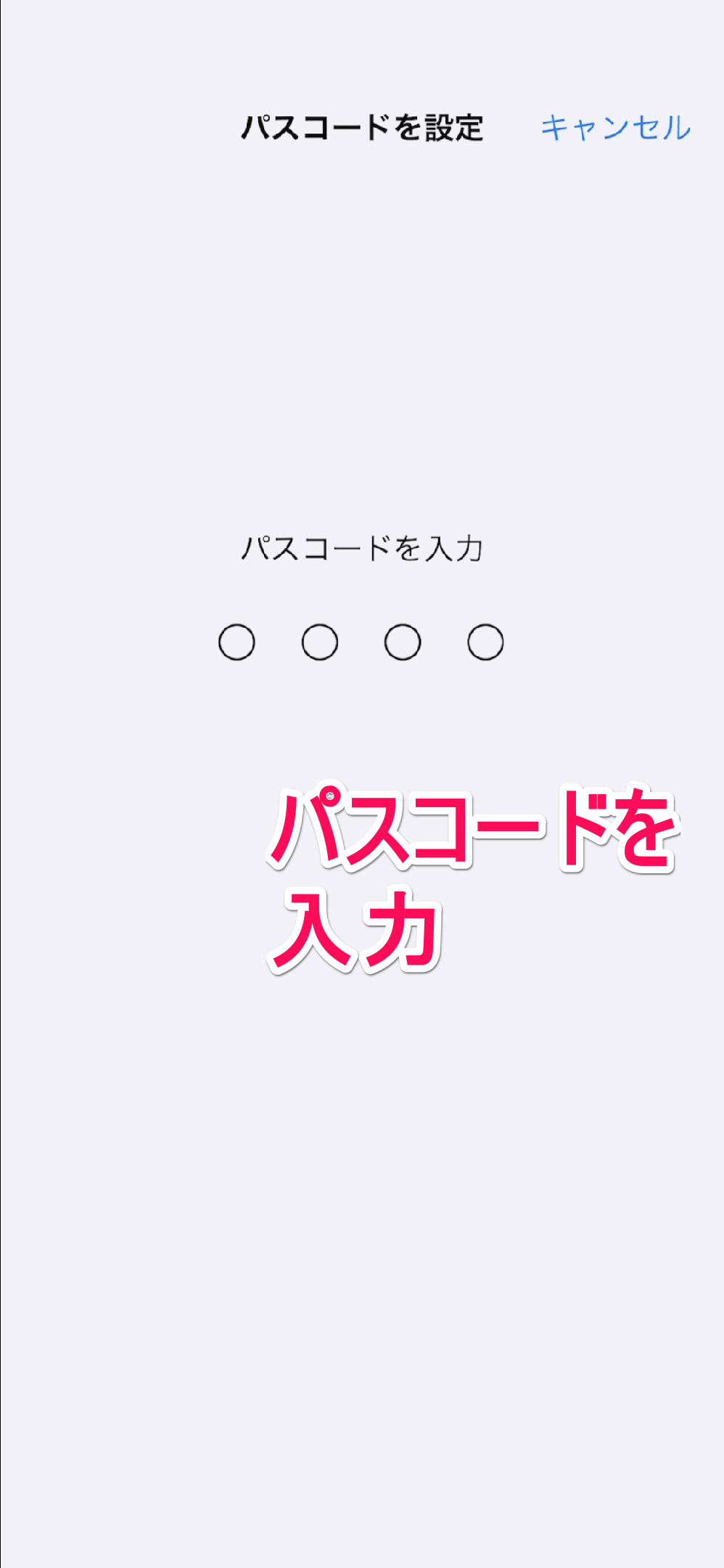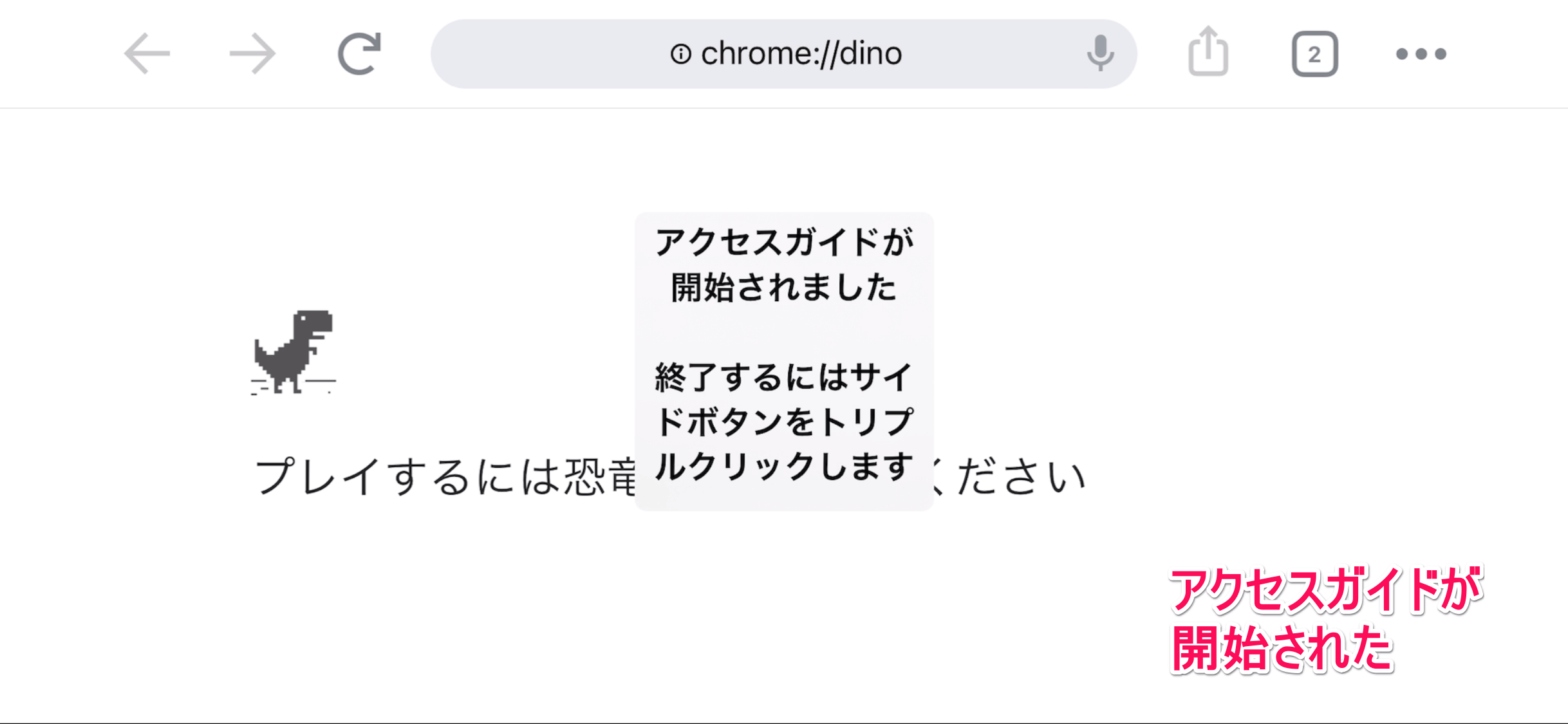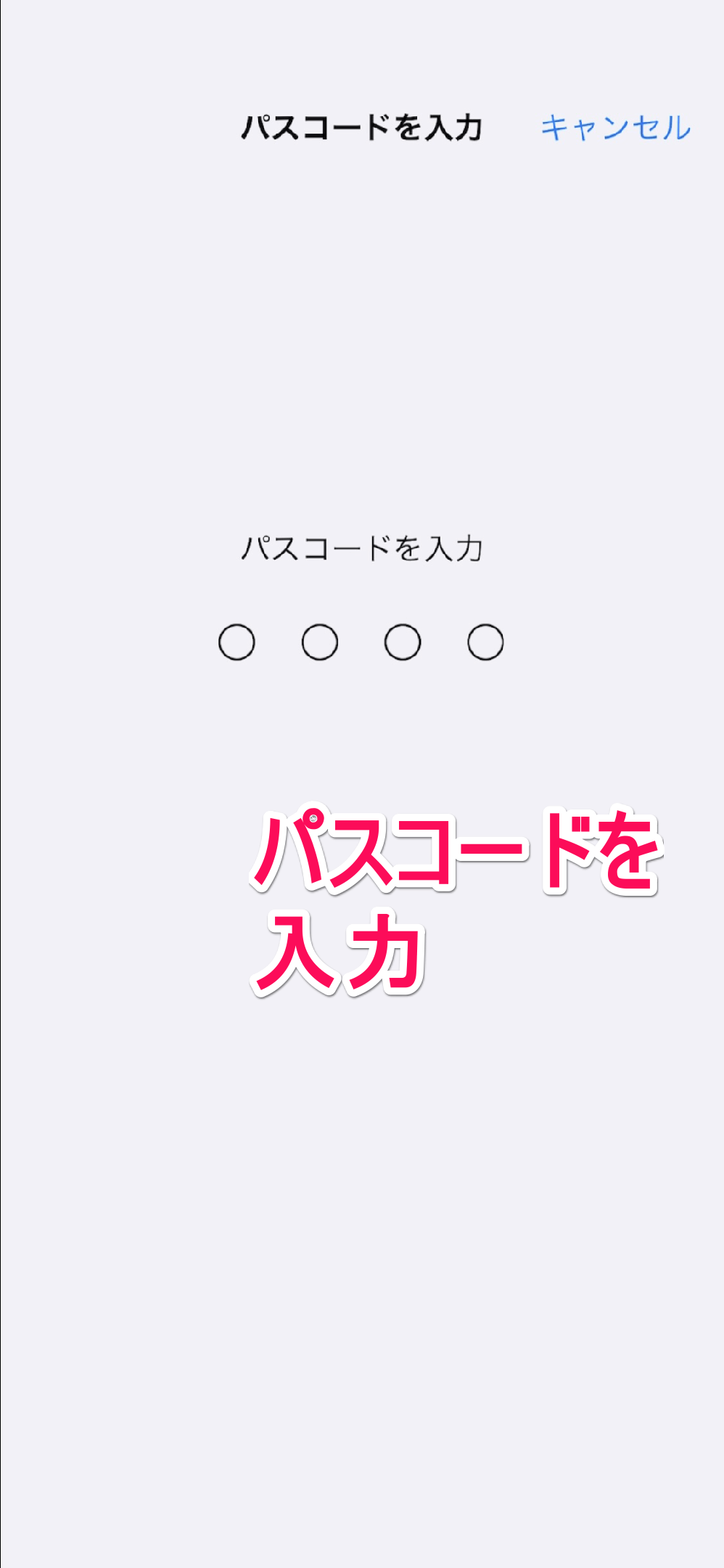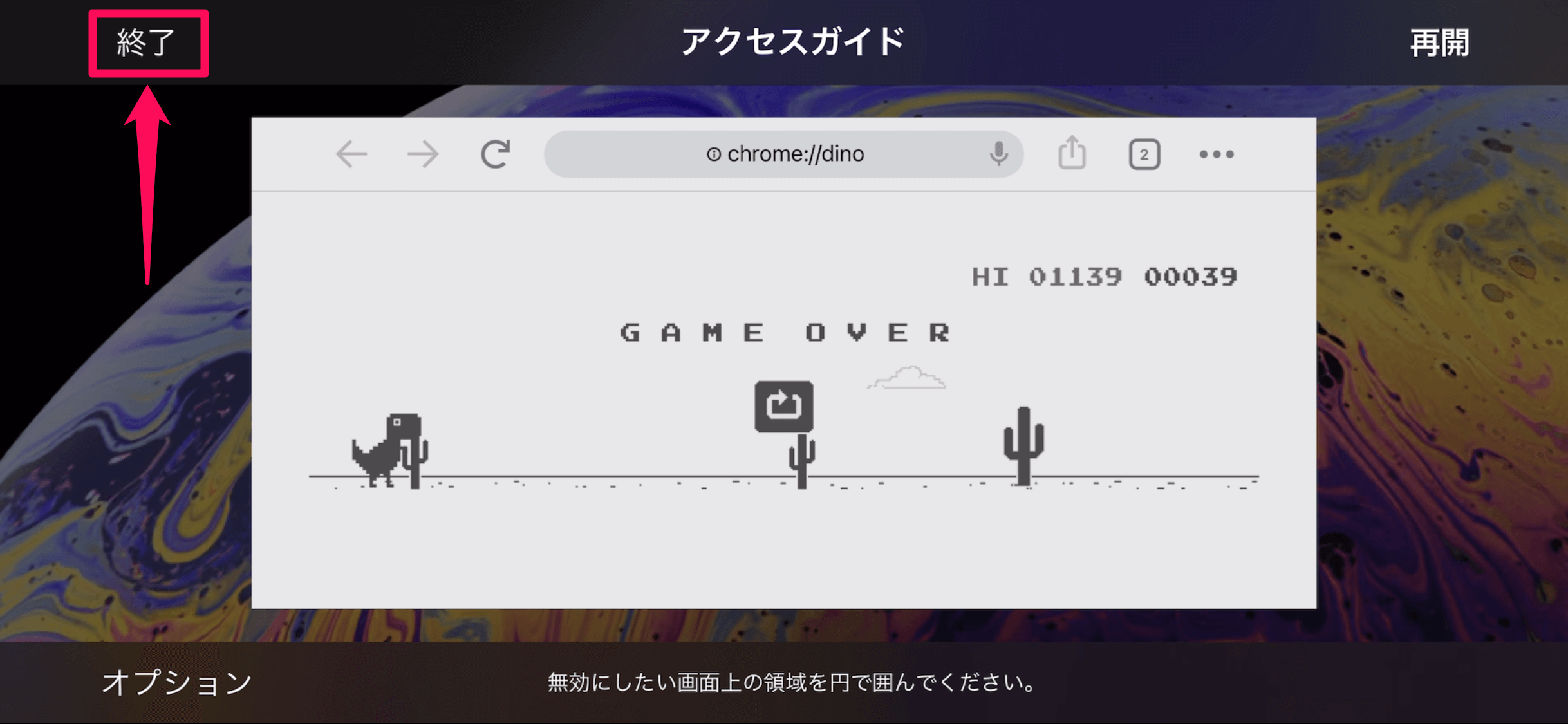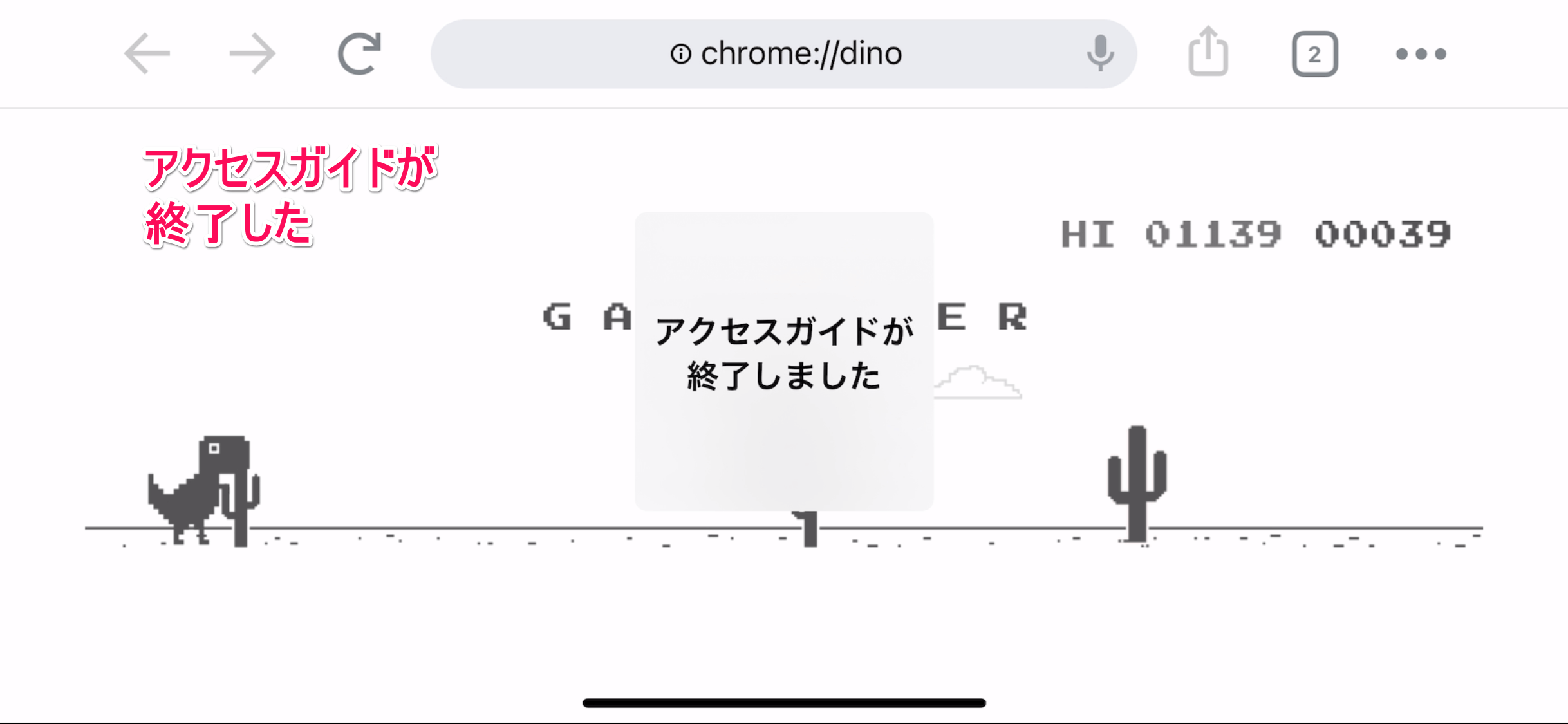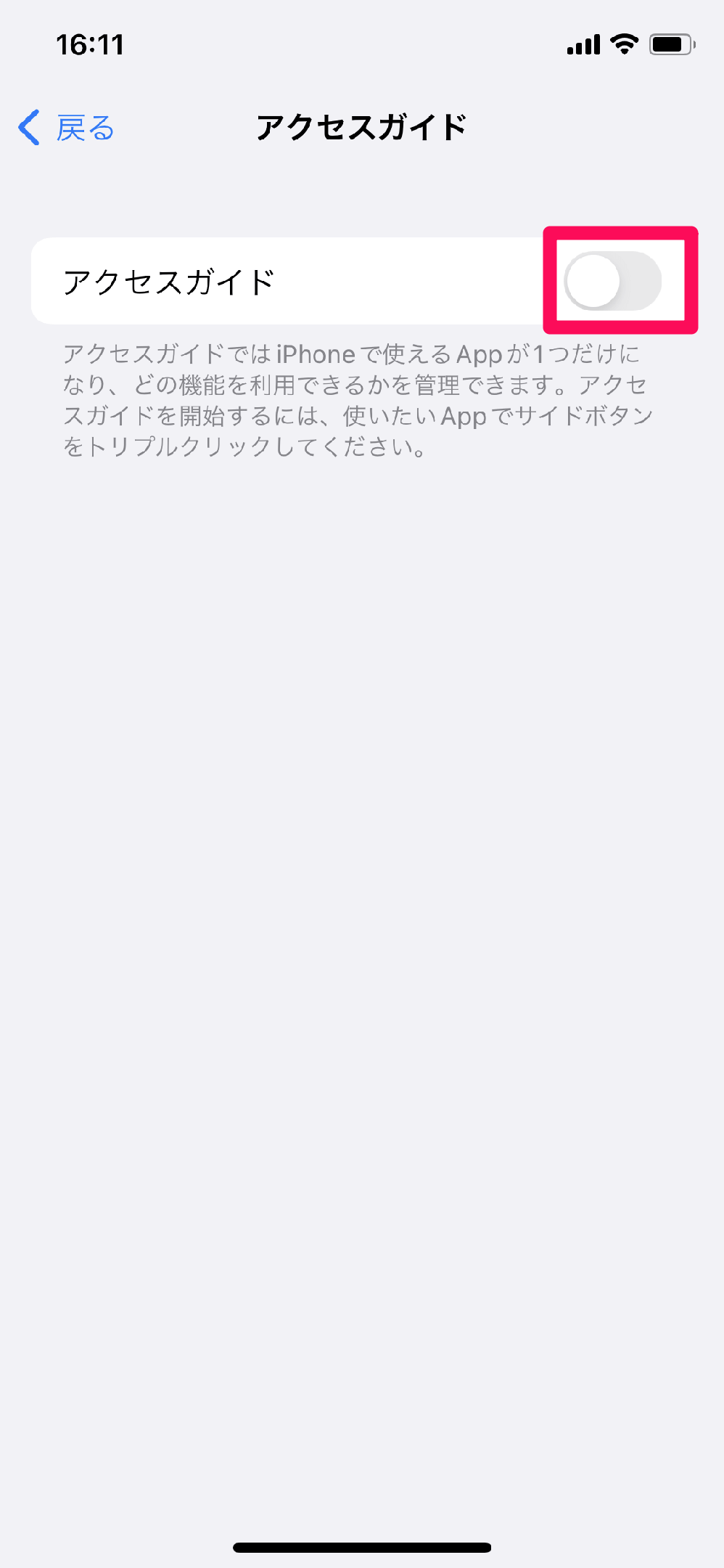アクセスガイド中はホームバーが消える!
iPhone 13をはじめとした、ホームボタンがないiPhoneでは、その代わりに画面の下側にホームバーが表示されています。アプリを起動した状態からホーム画面を表示するのに必要です。
ホームバーは、動画の再生中やしばらく画面をタップしていないときなどは非表示になることもありますが、ホーム画面以外のほとんどで表示されています。そのため、頻繁に画面をタップするゲームアプリの操作時や、VRに対応した動画の再生時など、邪魔に感じることもあるでしょう。
そのようなときに活用できるのが、「アクセスガイド」です。アクセスガイドは、起動しているアプリ以外の画面を一時的に表示できないようにする機能で、デモンストレーション用の端末や、iPhoneを他の人に貸すときなどに使われます。
アクセスガイド中は、ホームバーが表示されません。これをゲームアプリなどで活用すれば、不意に画面が切り替わり、操作が途切れるような事態を防げます。
アクセスガイド中は、ホームバーが表示されません。
ここでは、Chromeアプリで「恐竜ゲーム」を表示した状態を例に、アクセスガイドを設定する方法を解説します。
アクセスガイドを有効にする
1[アクセシビリティ]を表示する
[設定]アプリで[アクセシビリティ]をタップします。
2[アクセスガイド]を表示する
続いて[アクセスガイド]をタップします。
3[アクセスガイド]をオンにする
[アクセスガイド]をタップすると、設定が[オン]になり、アクセスガイドを使えるようになりました。この画面から、アクセスガイドに関するさまざまな設定も可能です。
アクセスガイドを利用する
4アクセスガイドを起動する
アクセスガイドを使用したいアプリの画面を表示した状態で、サイドボタンを3回押します。
5アクセスガイドを開始する
[アクセスガイド]が表示されました。[オプション]をタップすると、有効にする機能の設定などが可能です。ここではホームバーを非表示にしたいだけなので、特に他の設定はせず、そのまま[開始]をタップします。
6パスコードを設定する
パスコードの入力画面が表示されました。設定したいパスコードを入力したあと、もう一度同じパスコードを入力します。
7アクセスガイドが開始した
アクセスガイドが開始しました。アクセスガイド中は、ホームバーが表示されないだけでなく、ホーム画面や通知、コントロールセンターの表示などができません。
アクセスガイドを終了する
8パスコードの入力画面を表示する
アクセスガイドが起動している画面で、サイドボタンを3回押します。
9パスコードを入力する
手順6で設定したパスコードを入力します。
10アクセスガイドを終了する
[アクセスガイド]が表示されました。[終了]をタップします。
11アクセスガイドが終了した
アクセスガイドが終了し、元の画面が表示されました。
HINT「パスコード忘れ」に注意
関連記事
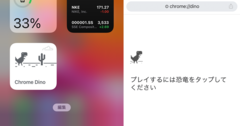
Chromeの恐竜ゲームをiPhoneで遊ぶ方法。ウィジェットに追加するだけ!
Chromeのオフライン時に遊べることで有名な恐竜ゲームは、iPhoneでもできます。ウィジェットに追加すれば、好きなタイミングで起動することが可能です。